Cara Migrasi dari Gmail ke ProtonMail
Diterbitkan: 2022-01-29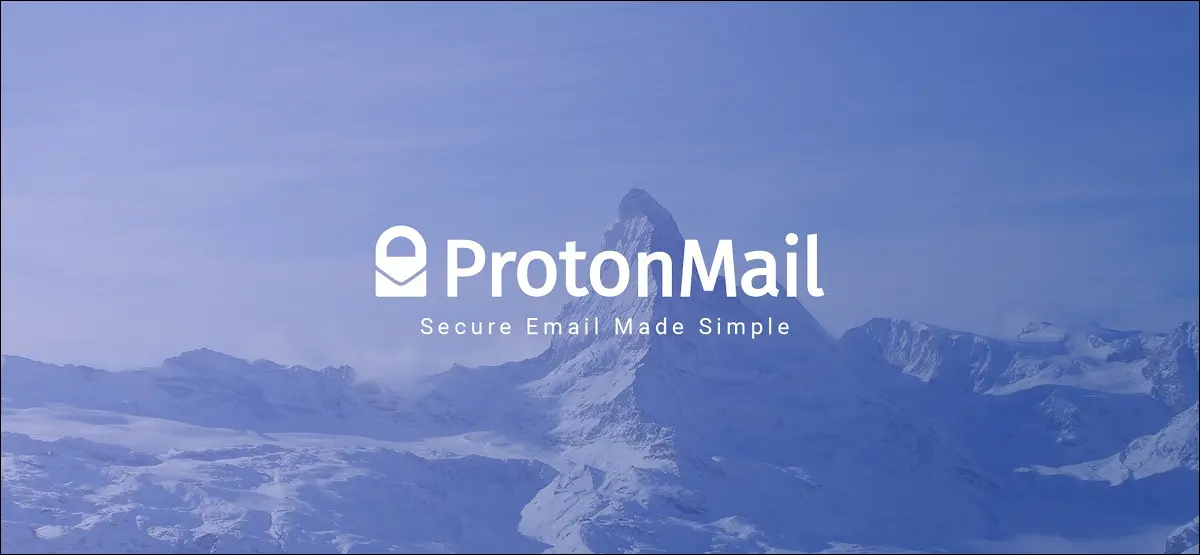
ProtonMail menawarkan layanan email aman gratis dan premium yang dirancang untuk menjaga keamanan data dan identitas Anda. Ini juga sangat mudah untuk beralih ke ProtonMail dari Gmail berkat beberapa alat bawaan dan aplikasi tambahan.
Ingin tahu apa yang akan Anda tinggalkan saat beralih? Lihat perbandingan Gmail dan ProtonMail kami terlebih dahulu.
Impor Kotak Masuk Gmail Anda ke ProtonMail
Hal pertama yang ingin Anda lakukan adalah membawa isi kotak masuk lama Anda ke yang baru. Meskipun ProtonMail memiliki paket gratis yang murah hati, itu jauh dari apa yang dapat ditawarkan Google dengan Gmail. Salah satu faktor yang paling membatasi kemungkinan adalah batas ukuran kotak masuk 500MB.
Jika Anda memiliki lebih dari 500MB email untuk diimpor, Anda harus meningkatkan ke paket yang lebih besar untuk mentransfer konten kotak masuk Anda. Atau, bersihkan papan tulis dan mulai lagi (tetapi tetap gunakan akun Gmail Anda sehingga Anda masih memiliki akses ke kotak masuk lama Anda).

Jika ruang tidak menjadi masalah, ada dua cara untuk mengimpor kotak masuk Gmail Anda ke ProtonMail: dengan menggunakan Asisten Impor di ProtonMail V4 (gratis), atau dengan menggunakan aplikasi desktop Impor-Ekspor untuk Windows, Mac, dan Linux (premium diperlukan akun).
TERKAIT: Apa itu ProtonMail, dan Mengapa Lebih Pribadi Daripada Gmail?
Gunakan Asisten Impor di ProtonMail V4 (Gratis)
Pada saat penulisan pada April 2021, ProtonMail V4 saat ini dalam versi beta dan dapat diakses melalui beta.protonmail.com. Akses beta tersedia untuk semua pengguna ProtonMail, karena versi ini pada akhirnya akan menjadi versi default bagi siapa saja yang menggunakan ProtonMail di browser.
Jika Anda menggunakan ProtonMail V4 (atau lebih baru), Anda akan melihatnya terdaftar di nomor versi di kiri bawah layar saat Anda masuk. Jika Anda melihat nomor versi sebelumnya, buka beta.protonmail. com dan masuk, lalu klik ikon "Pengaturan" di bagian atas layar.
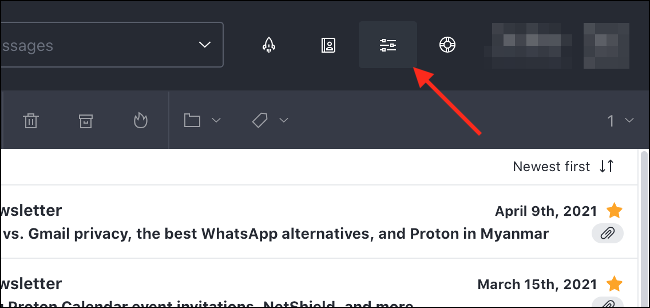
Di bawah "Impor & ekspor," klik "Impor Asisten," diikuti oleh "Lanjutkan dengan IMAP." Pada pop-up yang muncul, klik “Gmail” untuk melihat petunjuk tentang cara menyiapkan akun Anda (Jangan khawatir, kami akan menjalankannya di sini.).
Sekarang, buka Gmail dan masuk. Klik ikon roda gigi "Pengaturan" di bagian atas layar, diikuti oleh "Lihat semua pengaturan." Pada tab "Penerusan dan POP/IMAP", pastikan "Aktifkan IMAP" aktif sehingga area "Status" bertuliskan "IMAP diaktifkan" dalam teks hijau.
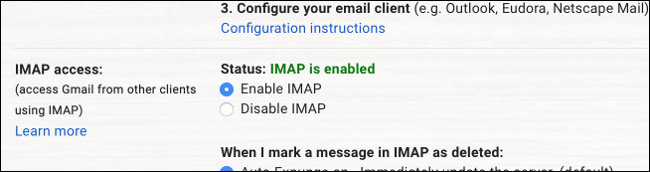
Pada tab “Label”, pastikan Anda mengaktifkan label apa pun yang ingin Anda tampilkan dengan mencentangnya sebagai “Tampilkan di IMAP”. Jika Anda ingin menghindari mentransfer label tertentu (seperti obrolan), nonaktifkan label tersebut.
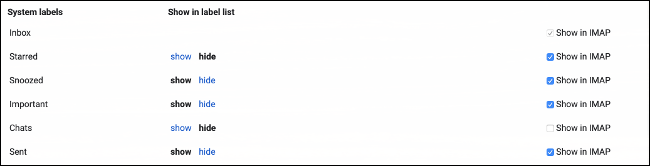
Terakhir, buka pengaturan Akun Google Anda di myaccount.google.com dan masuk, lalu kunjungi bagian Keamanan. Di bawah “Akses aplikasi yang kurang aman”, pastikan Anda mengeklik “Aktifkan akses (tidak disarankan)”.
Jika Anda mengaktifkan verifikasi 2 langkah di akun Anda, Anda harus membuat kata sandi aplikasi baru di bawah bagian "Kata sandi aplikasi". Catat kata sandi ini, karena Anda akan memerlukannya untuk langkah berikutnya.
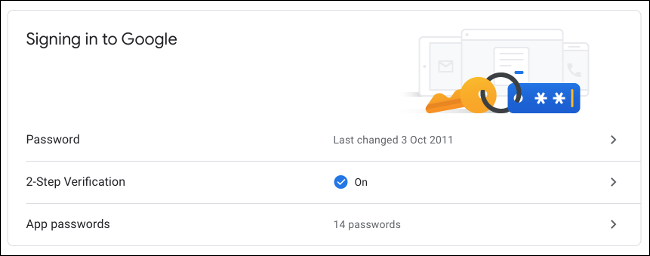
Selanjutnya, klik "Mulai Asisten Impor" (juga diberi label sebagai "Lewati ke Impor") untuk membuat bola bergulir. Anda harus masuk dengan akun Gmail Anda menggunakan kredensial utama Anda (nama pengguna dan kata sandi), atau dengan menggunakan alamat email dan kata sandi khusus aplikasi Anda (jika Anda mengaktifkan verifikasi 2 langkah).
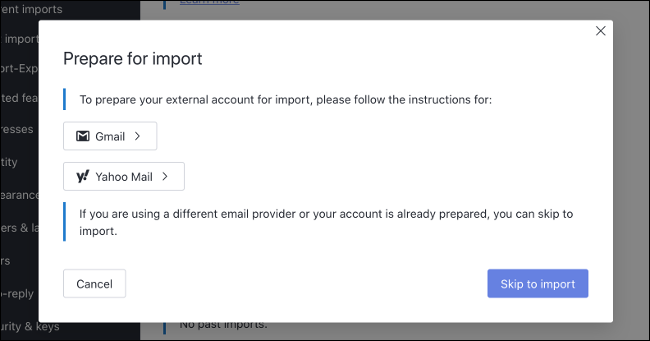
Setelah Anda diautentikasi, ProtonMail akan memberi tahu Anda apa yang akan diimpor. Anda dapat mengklik tombol “Sesuaikan Impor” untuk membuat perubahan lebih lanjut, seperti memotong tanggal dan folder (label), atau menekan “Mulai impor” untuk memulai proses.
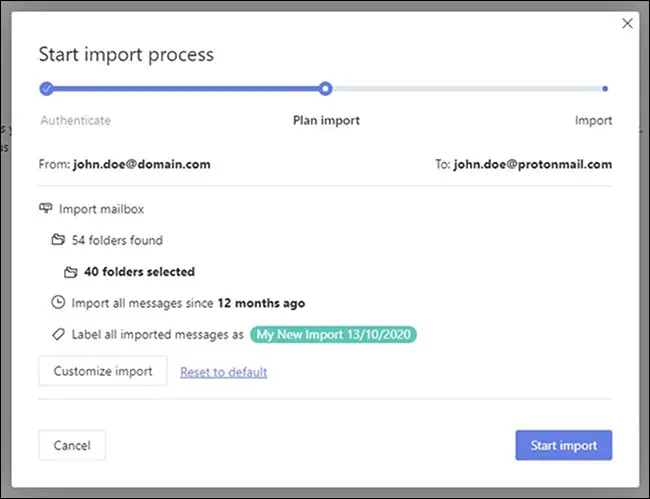
Jika Anda tidak memiliki cukup ruang di akun ProtonMail Anda untuk email yang ingin Anda impor, Anda akan diperingatkan. Anda kemudian dapat membuat perubahan pada impor Anda sehingga semuanya cocok. Pelajari lebih lanjut tentang mengimpor melalui ProtonMail V4 di halaman dukungan Asisten Impor.

Gunakan Aplikasi Desktop Impor-Ekspor (Memerlukan Premium)
Jika Anda memiliki akun ProtonMail premium, Anda dapat menggunakan aplikasi desktop Impor-Ekspor khusus untuk Windows, Mac, atau Linux untuk melakukan impor serupa. Selain itu, Anda juga dapat menggunakan aplikasi Impor-Ekspor untuk mengimpor file EML dan MBOX yang disimpan secara lokal dari klien email lain.
Untuk melakukannya, unduh Impor-Ekspor, lalu ikuti petunjuk untuk mengimpor email Anda. Proses ini dapat dibuat lebih mudah hanya dengan mengunduh seluruh riwayat Gmail Anda dalam format MBOX melalui layanan resmi Google Takeout.
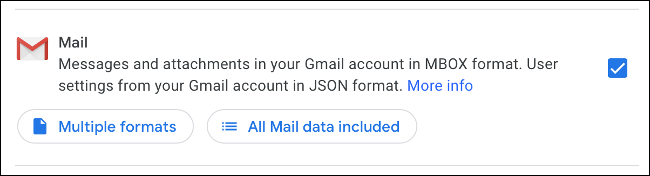
Sebagai pelanggan berbayar, Anda memiliki akses prioritas ke dukungan ProtonMail untuk membantu Anda dengan masalah apa pun yang mungkin Anda temui di sepanjang jalan.
Impor Kontak Gmail Anda ke ProtonMail
Anda dapat mengimpor kontak Anda ke ProtonMail dengan relatif mudah dengan mengekspornya sebagai file CSV (nilai yang dipisahkan koma) langsung dari Google. Anda dapat melakukan ini dengan masuk ke akun Google Anda di contacts.google.com dan kemudian mengklik tombol "menu" (yang terlihat seperti tiga garis horizontal) dan memilih "Ekspor."
Secara default, ini akan mengekspor semua kontak Anda. Jika Anda hanya ingin mengekspor kontak tertentu, kembali ke daftar utama dan pilih kontak mana yang ingin Anda ekspor, lalu kembali ke halaman Ekspor. Biarkan format sebagai "Google CSV" dan klik "Ekspor" untuk mengunduh file CSV.
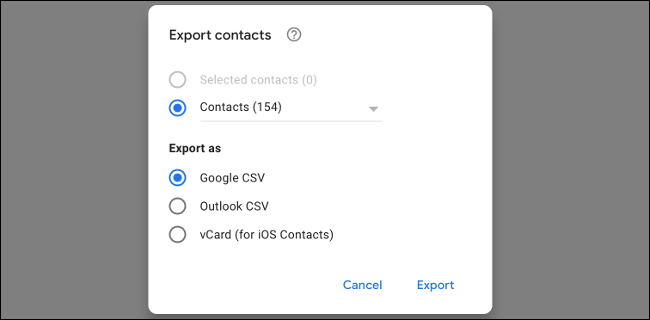
Kembali ke mail.protonmail.com dan masuk, lalu klik tombol "Kontak" di bagian atas layar.
Dari sini, Anda dapat mengklik "Impor", lalu seret file .CSV Anda ke jendela untuk mengunggah kontak Anda. Anda mungkin ingin meluangkan waktu di halaman Kontak untuk merapikan entri setelah Anda menyelesaikan proses ini.
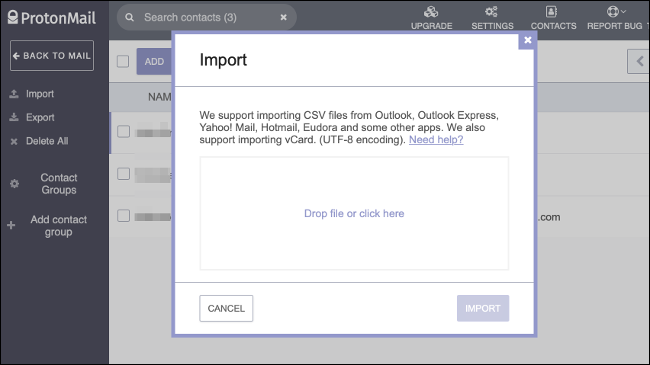
Tidak melihat opsi untuk mengimpor melalui CSV? Masuk di contact.protonmail.com dan kemudian klik "Pengaturan," diikuti oleh "Impor." Anda kemudian dapat menggunakan tombol "Impor Kontak" untuk mencari file CSV dan mengunggah kontak Anda di sini. Jika Anda menggunakan ProtonMail V4 atau yang lebih baru, Anda harus menggunakan metode ini.
Meneruskan Pesan Gmail Masuk ke ProtonMail
Dengan kotak masuk dan kontak Anda berhasil diimpor, Anda mungkin ingin memastikan bahwa setiap email yang masuk ke alamat lama Anda diteruskan ke alamat baru Anda. Jika tidak demikian (misalnya, jika Anda "mulai baru" karena terlalu banyak email masuk di alamat lama Anda), maka Anda dapat melewati langkah ini.
Untuk meneruskan email dari akun Gmail Anda, masuk ke mail.google.com dan klik roda “Pengaturan” di bagian atas halaman, diikuti dengan “Lihat semua pengaturan.” Di bawah tab “Penerusan dan POP/IMAP”, klik “Tambahkan alamat penerusan” dan masukkan alamat (ProtonMail) baru Anda.
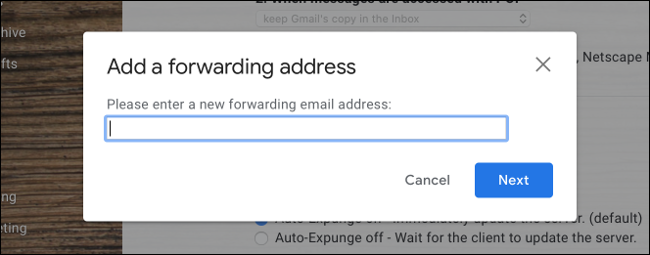
Klik "Berikutnya" dan kemudian "Lanjutkan" untuk menyelesaikan keputusan Anda. Kembali ke akun ProtonMail Anda, di mana Anda akan menemukan email konfirmasi dari Google. Anda harus mengeklik tautan dalam email ini untuk menyelesaikan prosesnya.

Segarkan akun Gmail Anda untuk terakhir kalinya dan kembali ke Pengaturan > Penerusan dan POP/IMAP. Kemudian pilih "Teruskan salinan surat masuk" dan tentukan alamat ProtonMail yang baru saja Anda tambahkan. Tekan "Simpan Perubahan" di bagian bawah layar dan selesai.
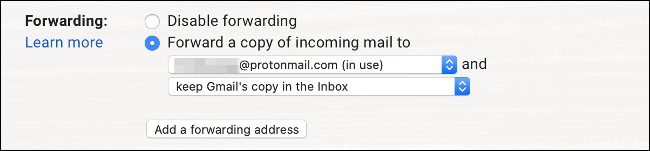
Sentuhan Akhir
Dengan kotak masuk Anda ditransfer, email diteruskan, dan kontak siap digunakan, saatnya untuk mulai menggunakan alamat email baru Anda. Ada beberapa hal yang harus Anda ingat untuk dilakukan untuk memastikan bahwa Anda dapat menyelesaikan migrasi:
- Perbarui akun online Anda untuk mencerminkan perubahan alamat email Anda (media sosial, belanja online, utilitas, perawatan kesehatan, dan sebagainya).
- Beri tahu kontak Anda tentang alamat baru Anda. Anda harus menggunakan bidang “BCC” untuk mengirim email ke beberapa kontak tanpa membagikan daftar lengkap penerima.
- Unduh aplikasi seluler ProtonMail untuk Android atau iPhone sehingga Anda dapat mengakses email saat bepergian.
- Jika Anda pengguna ProtonMail premium, Anda dapat mengunduh ProtonMail Bridge, yang memungkinkan ProtonMail bekerja dengan klien email seperti Outlook, Thunderbird, dan Apple Mail.
Apakah Anda beralih karena mencoba menghapus Google dari hidup Anda? Pelajari lebih lanjut tentang mesin pencari pribadi DuckDuckGo atau bagaimana Anda tetap bisa mendapatkan hasil pencarian dari Google tanpa membagikan data Anda.
